由于Windows 10 中升级了许多功能,因此需要一些时间来熟悉所有功能。如果您想创建一个新的用户帐户,您可以按照以下步骤进行操作。
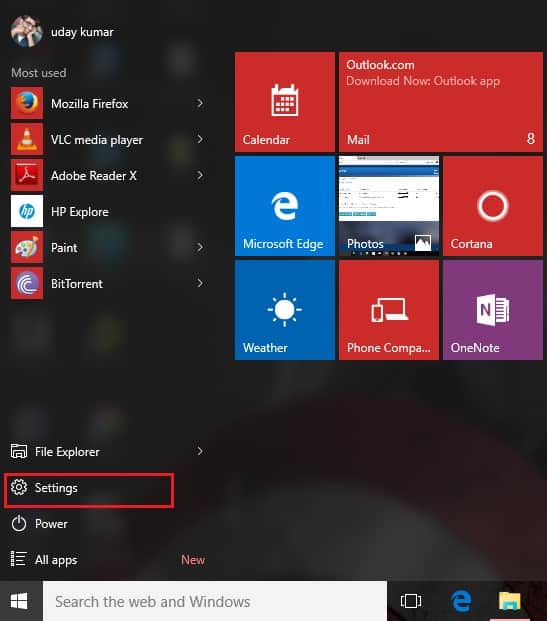
- 单击Windows () 图标并在菜单中选择设置选项。
- 当前从“设置”窗的可用选项卡中选择“帐户=。
- 现在找到并转到家庭和其他用户选项卡。
- 您可以在此处添加家庭成员中的任何家庭个人帐户或其他用户下的任何访客用户帐户。
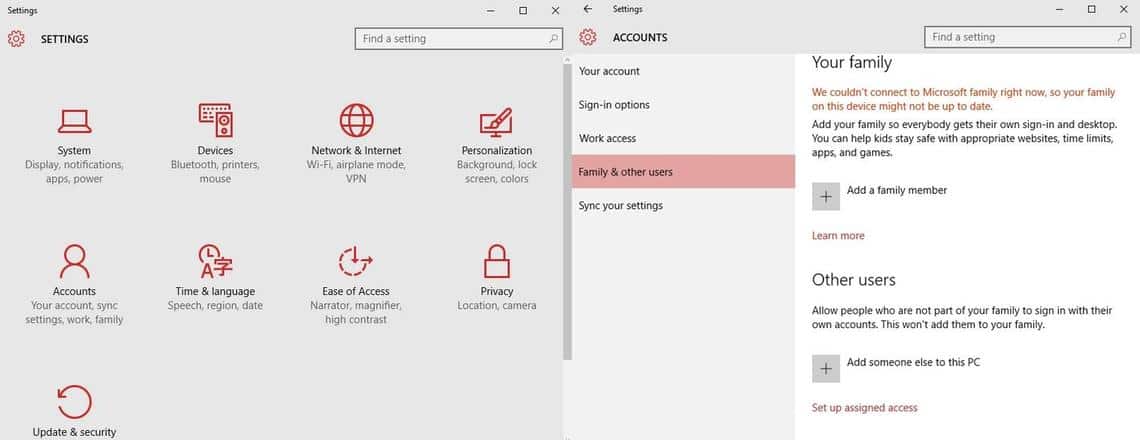
- 如果您想添加来宾用户,请单击将其他人添加到此PC选项。
- 现在将填充新的登录选项,您可以在此处使用用户的Microsoft 帐户或不使用Microsoft 帐户创建帐户。
- 如果您想在没有Microsoft 帐户的情况下创建,请单击我没有此人的登录信息链接。
- 现在将弹出一个新窗口,在此处单击“添加没有Microsoft 帐户的用户”链接。
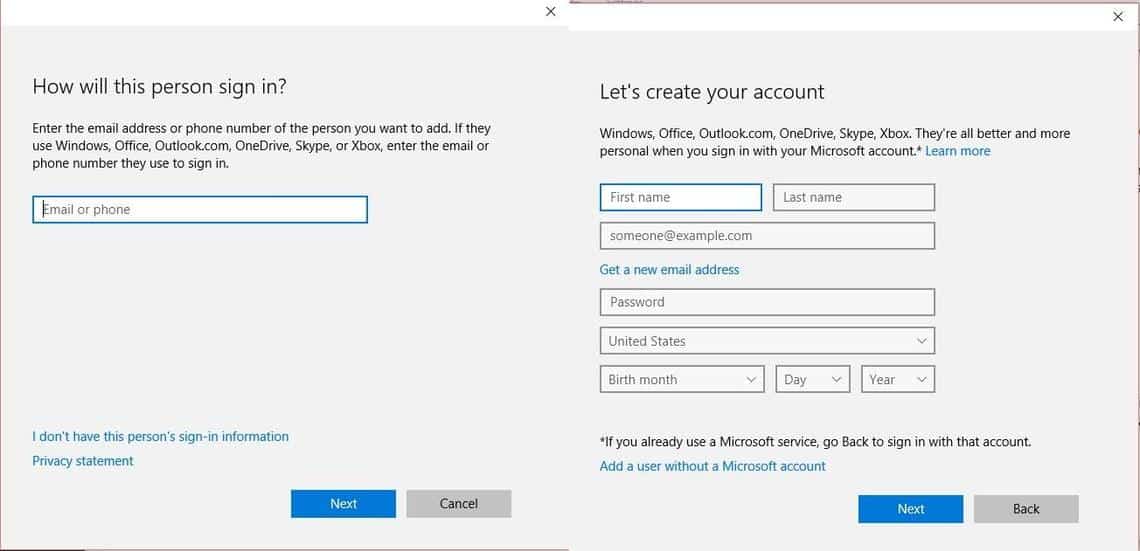
- 现在填写所有用户详细信息,然后单击下一步按钮。将创建一个新用户。
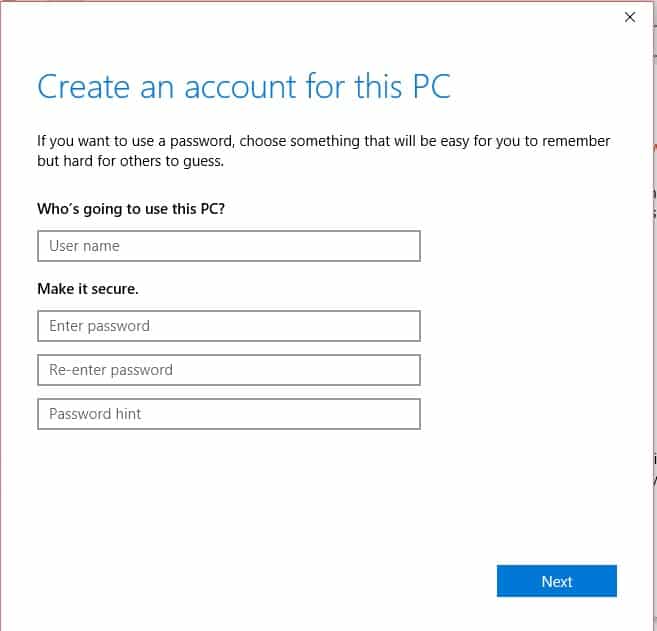
- 您可以在主页面板的其他用户和Windows 菜单中找到创建的用户帐户。
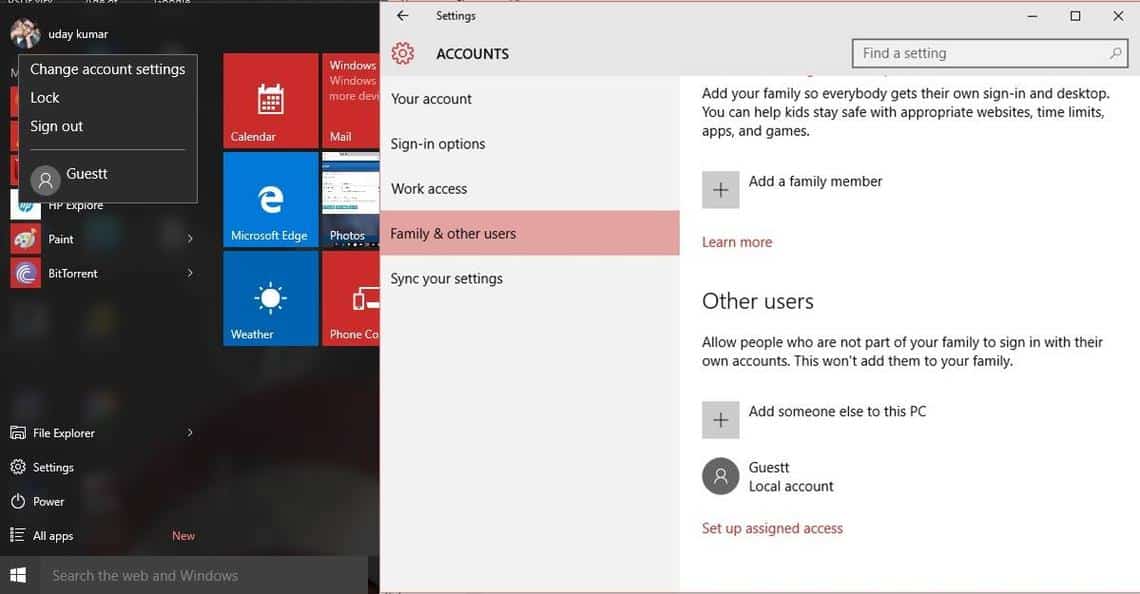
- 现在您可以从锁定屏幕切换到新创建的帐户。
就是这样。我们希望本文能帮助您在Windows 10 中创建新用户帐户。如果您有任何意见,请分享您的意见。

![在Windows 10 上设置Cox 电子邮件[使用Windows Mail 应用程序] 在Windows 10 上设置Cox 电子邮件[使用Windows Mail 应用程序]](https://infoacetech.net/wp-content/uploads/2021/06/5796-photo-1570063578733-6a33b69d1439-150x150.jpg)
![修复Windows Media Player 问题[Windows 8 / 8.1 指南] 修复Windows Media Player 问题[Windows 8 / 8.1 指南]](https://infoacetech.net/wp-content/uploads/2021/10/7576-search-troubleshooting-on-Windows-8-150x150.jpg)
![修复Windows 更新错误0x800703ee [Windows 11/10] 修复Windows 更新错误0x800703ee [Windows 11/10]](https://infoacetech.net/wp-content/uploads/2021/10/7724-0x800703ee-e1635420429607-150x150.png)









